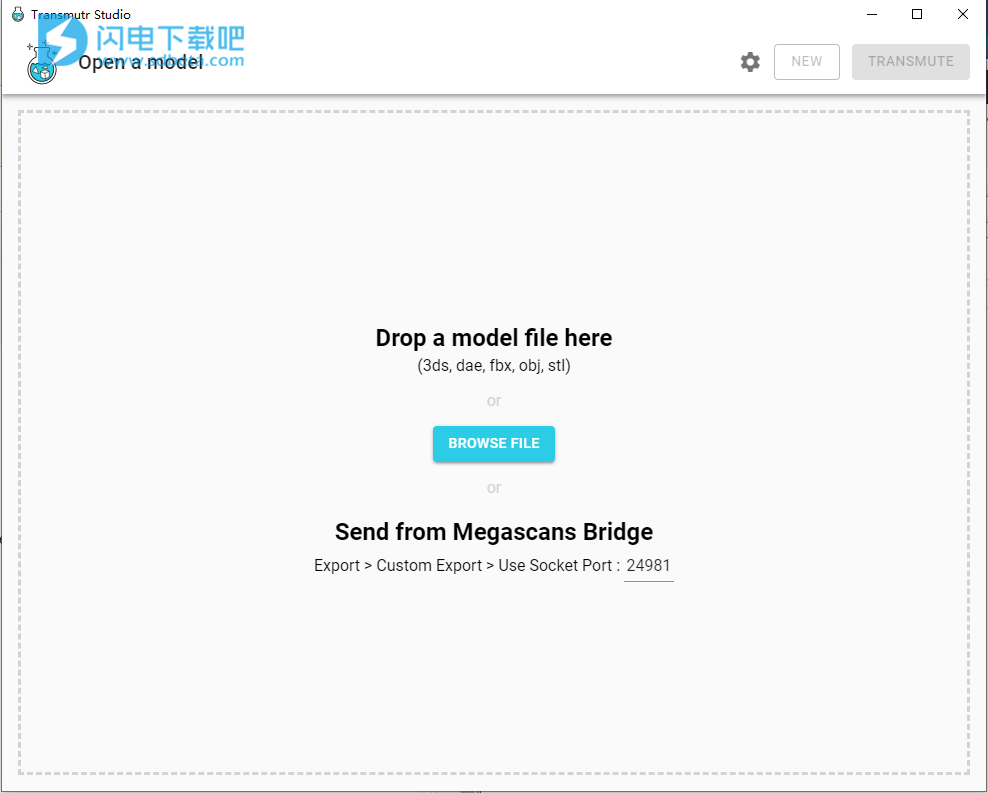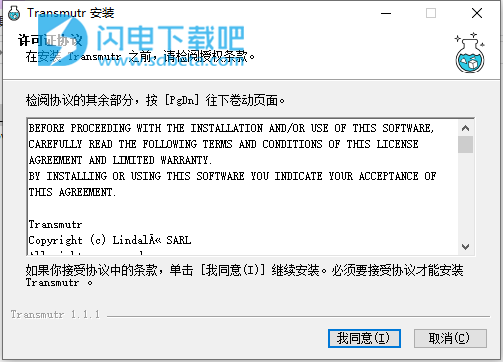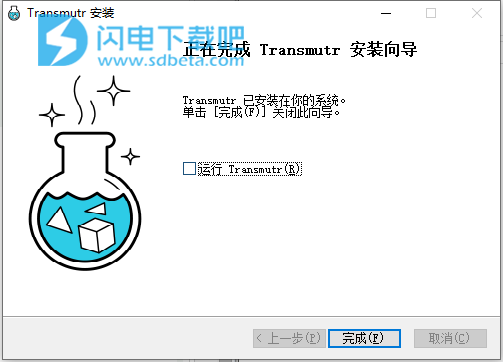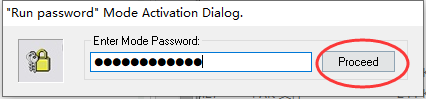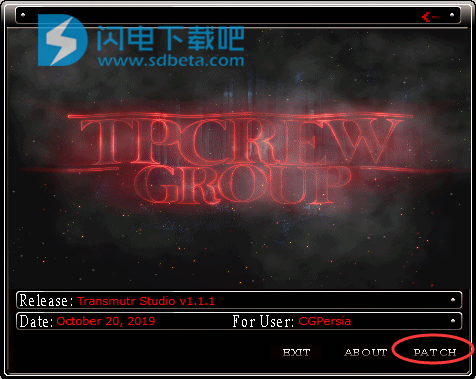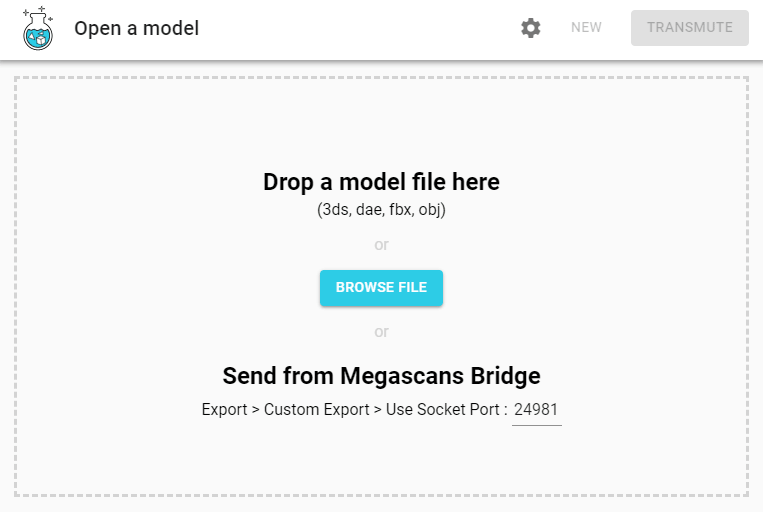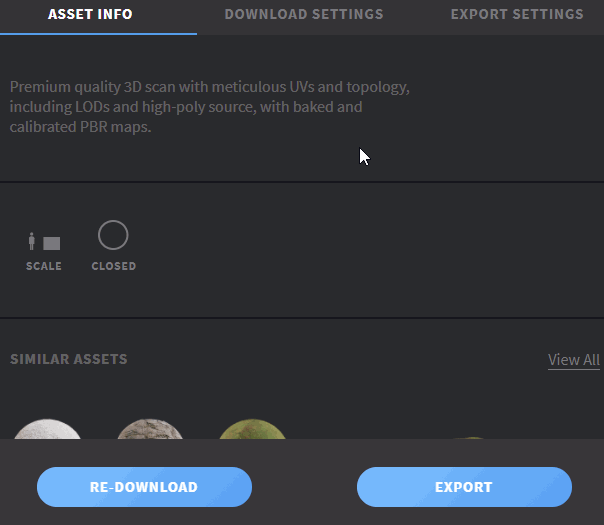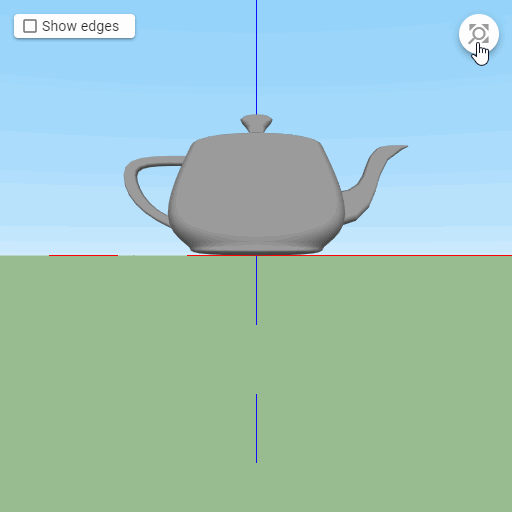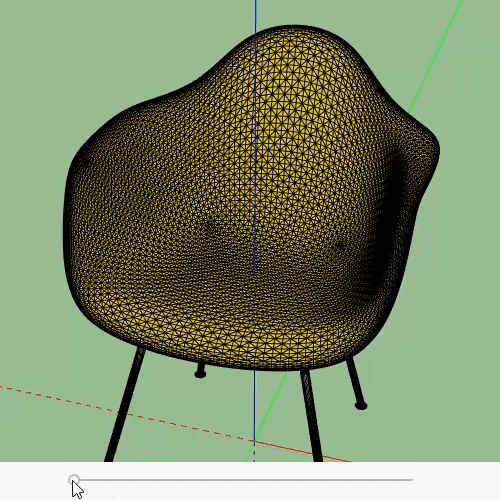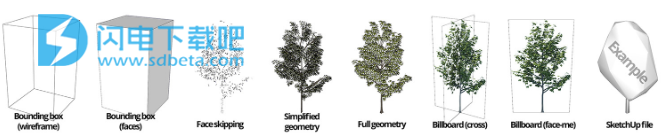Transmutr Studio破解版是功能强大的三维模型转换器,Transmutr是Skatter的强大补充,Skatter是SketchUp最强大的Scattering扩展。渲染大量的植被,快速填充城市街区,创建参数化的装配体,人群,地毯,等等。使用可帮助用户快速的将您的3D格式转换为SketchUp文件,Transmutr可以导入FBX,OBJ,3DS和DAE,您还将拥有各种自动功能,包括几何简化、自动渲染就绪的材质和代理、以及诸如缩放、单位转换、轴/原点转换等丰富的选项,支持所有的渲染引擎,您可以为V-Ray,Thea和Enscape生成可渲染的材质和代理。但是,如果您使用其他渲染引擎,您仍然可以利用Transmutr的干净文件,简化几何图形,与Megascans的直接链接等!本次带来最新破解版下载,含破解工具,有需要的朋友不要错过了!
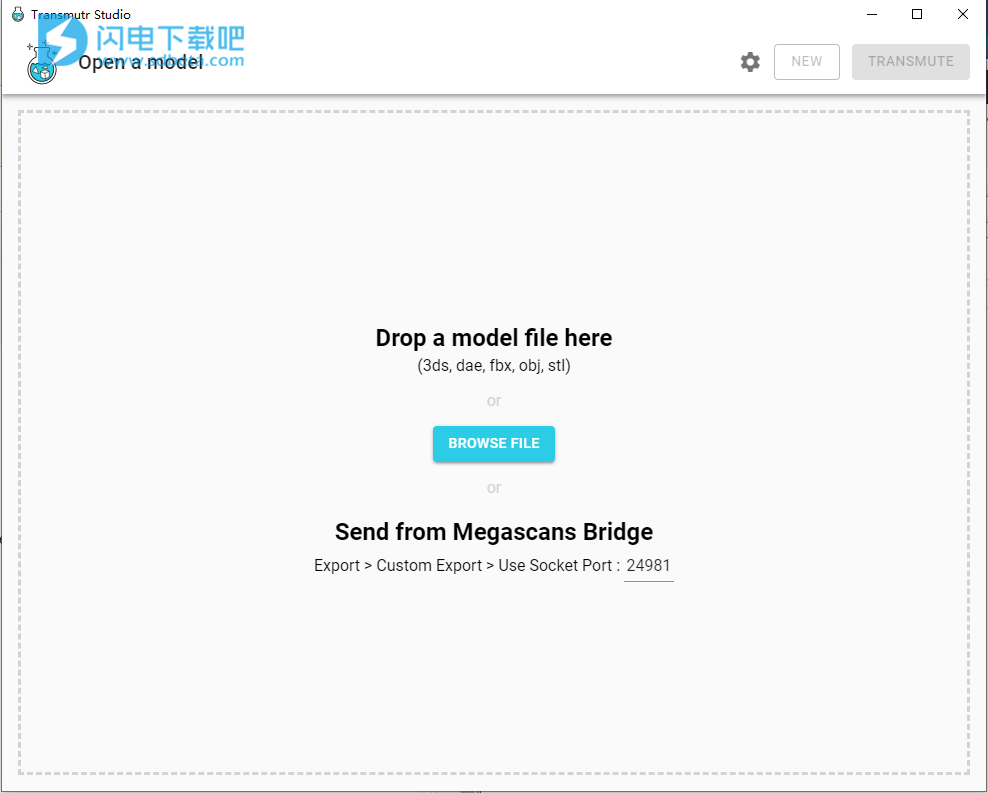
安装破解教程
1、在本站下载并解压,得到以下内容

2、双击transmutr_setup_1.1.1.exe安装,许可协议,点击我同意
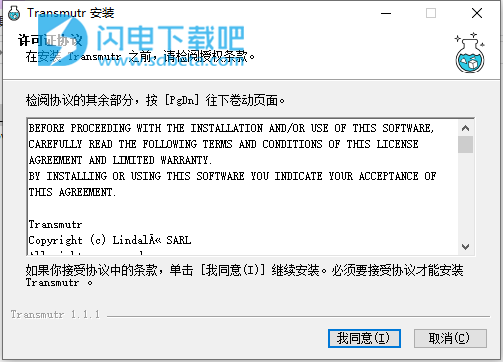
3、选择软件安装路径,点击下一步

4、安装完成,退出向导
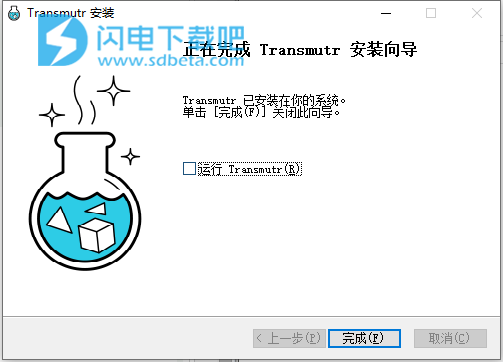
5、将TransmutrStudiov111-tpc.exe复制到安装目录下,管理员身份运行,如图所示,输入tpcrew-group,点击proceed
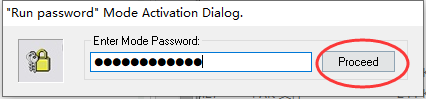
6、如图所示,打开后,点击patch按钮等待完成即可
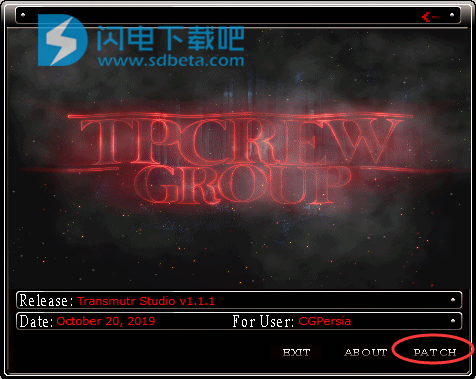
功能特色
1、自动化的渲染准备材料
只需单击几下即可自动转换可渲染的材质或对其进行调整。
Transmutr从源文件中提取尽可能多的数据,以自动创建可渲染的材质。这样可以避免繁琐的手工工作来重新创建源软件(3dsmax等)中已经制作的材料。
当然,您可以通过添加地图或调整主要值来轻松地编辑和调整材质。
2、自动化代理
只需单击一下,Transmutr即可生成V-Ray,Thea和Enscape的代理。
对于占位符,您可以在各种选项之间进行选择,例如“边界框”,“跳过面”,“简化几何”,“广告牌”等。
3、简化几何
使用数以百万计的面简化到几千或数百个面来简化高多边形对象。
由于SketchUp无法处理高度多边形的对象,因此Transmutr可以大大减少面的数量,同时保留原始对象的整体形状。
您可以微调简化级别,以准确获得所需的结果。
4、与Quixel Megascans Bridge的直接链接
只需单击几下,即可将Megascans资产从Quixel Bridge发送到SketchUp。
Transmutr将确保正确转换所有内容,您将获得Megascans资产中设置的所有材质设置,直至达到最佳的反射或位移量。
5、调整单位,比例和轴
只需单击几下即可缩放模型,调整原点或更改“上轴”。
6、清理模型层次结构
Transmutr保留了模型层次结构,同时简化了模型层次结构以避免不必要的嵌套。
Transmutr支持实例化,在这种情况下将生成组件。否则,它将生成组。
使用帮助
一、支持的文件格式
* .3ds
* .dae
* .fbx
* .obj
还会有更多格式,包括* .skp
1、拖放或浏览
要加载文件,只需将其拖放到Transmutr窗口中,或单击“浏览文件”按钮。
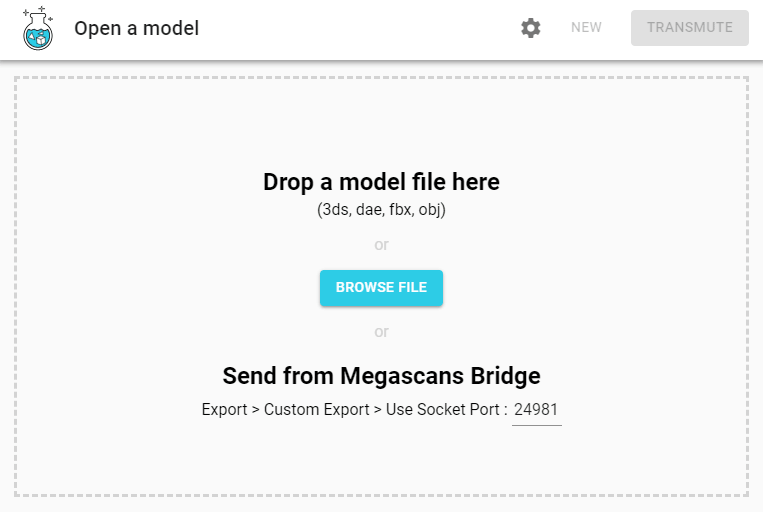
Transmutr将立即加载文件。 此步骤的持续时间取决于模型的复杂性:从简单模型的瞬间到最复杂模型的几分钟。
2、Quixel Megascans桥
您可以从Quixel Bridge导入Megascans 3D资源。
在Bridge中,单击资产的“导出”按钮,然后选择“自定义导出”,然后选中“使用套接字端口”。 确保在Transmutr中设置相同的端口,以便两个应用程序都可以相互通信。
然后,单击“导出”,Transmutr将打开资产并自动设置正确的比例和所有材料参数。
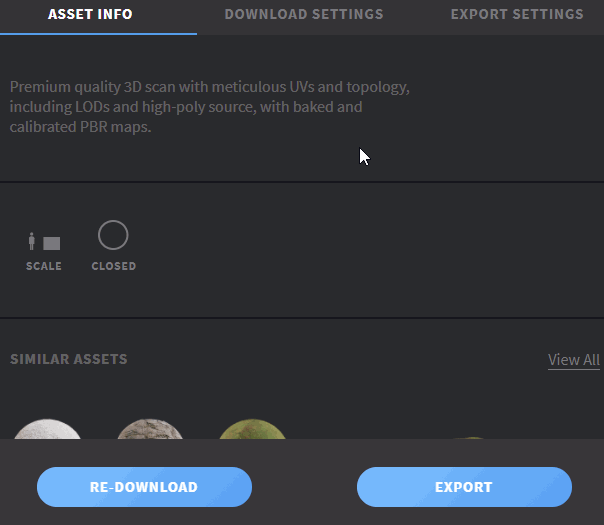
二、预习
预览显示的模型几乎完全具有SketchUp的外观,并具有纹理和不透明度。
它不显示复杂的材质特征,例如反射,折射等,因为每个渲染引擎对它的处理略有不同。
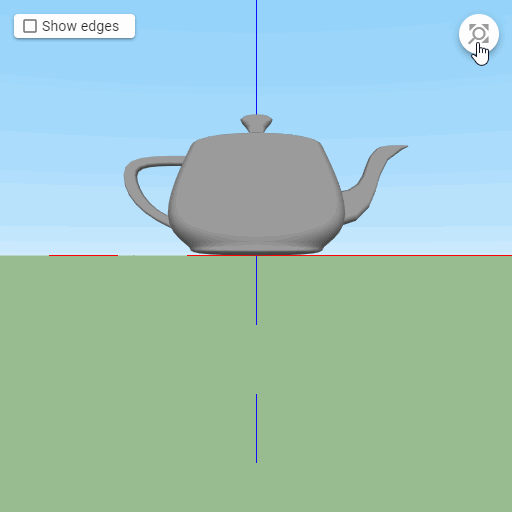
显示边缘显示模型的边缘。
知道问题:目前,模型始终在预览中进行三角剖分。但是不会对导出的模型进行三角剖分,因此预览中可能会看到比在SketchUp文件中实际创建的边缘更多的边缘。
“范围最大化”按钮使模型在视图中居中,并调整缩放模型以适合窗口。
三、转型
1、比例乘数
调整模型的大小。值100%对应于其原始大小。
某些FBX文件加载的缩放倍数不等于100%。这是因为文件包含应按比例放大或缩小的信息。
2、单位换算
选择模型所来自的建模应用程序中使用的度量单位。这样,确切的模型比例将保留在SketchUp中。
SketchUp内部使用英寸(无法更改)。因此,例如,如果选择“cm”,则转换是从英寸到cm,因此模型将按0.3937(1/2.54)的比例缩小。
3、上轴
选择一个轴用作模型的向上方向,以使其在SketchUp中正确定向。
如果模型所来自的建模应用程序使用其他坐标系,则这特别有用。
4、起源
这将移动模型的原点(其枢轴点)。当几何图形的建模远离场景的原点时,这尤其有用。
转换植物或家具时,底部中心非常有用。
5、软化共面边缘
就像在SketchUp中一样,这可以使共面之间的边缘变软。默认情况下启用此设置。
6、平滑角度
设置为大于0的值时,将平滑连接角度大于该角度的面的边。这与SketchUp中的相同功能相同。
已知问题:预览当前显示模型的所有边缘,甚至是平滑的边缘。但是,它们将被正确导出到SketchUp文件。
四、网格简化
1、简化级别
向右移动滑块可简化模型的几何形状。这样可以减少人脸的数量,同时保留原始对象的形状。
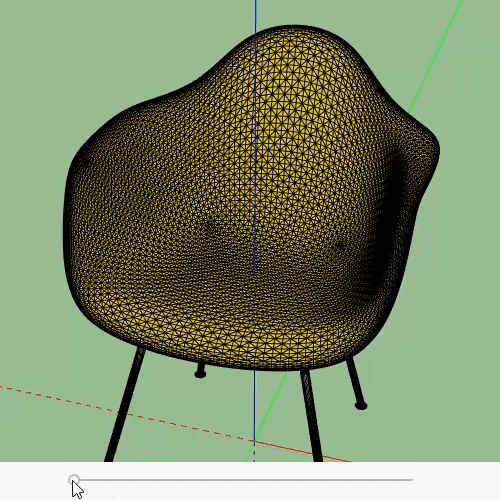
默认情况下,滑块不是线性的。滑块的中间是75%。这很有用,因为我们经常需要较高的简化值,因此在将滑块设置为接近100%时可以提供更多控制,从而有所帮助。
您可以通过单击滑块左侧的曲线图标来使其线性。这不会更改简化级别本身,而只会更改滑块的显示方式。
或者,您可以在右侧的输入字段中输入精确值。
网格简化在封闭/歧管对象上效果最好。该算法适用于几组彼此接触的面孔。在由许多小零件组成的模型上,可能无法产生良好的结果。例如,由两个三角形组成的树叶最多只能简化为一个三角形,或者完全消失。
2、保留紫外线接缝
启用此选项将避免简化UV接缝附近的面。如果看到纹理伪影或极端变形,请使用此选项。
3、保留法线
这会施加其他约束,以使简化模型的形状尽可能接近原始模型。但是,简化不会那么有效。
五、
统计资料
在此部分中,将显示有关模型的统计信息:其三角形数量及其物理尺寸。
您可以手动编辑尺寸,这将影响“比例倍增”。
六、代理人
Transmutr可以将模型导出为V-Ray代理,Thea代理和Enscape代理。这样,SketchUp将仅显示模型的轻量级占位符,并保持良好的性能,而渲染引擎将使用高质量的原始模型。
对于V-Ray,完整几何模型将导出为*.vrmesh文件。对于Thea,它与一个*.xml文件一起导出为一个或多个*.mesh.thea文件。对于Enscape,全几何模型将作为附加的*.skp文件导出。您可以同时导出V-Ray,Thea和Enscape代理,它们将链接到相同的SketchUp文件。
当您导出为代理时,应将生成的*.skp文件作为组件导入到另一个模型中,请勿直接打开它。
1、占位符
占位符是SketchUp中显示的几何:
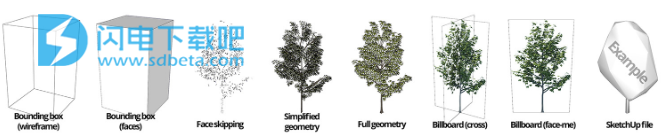
2、边界框
这是一个与模型相同大小的简单盒子。这是最轻的占位符。(线框)变体仅生成边缘,而(面)具有不透明的面。
3、跳脸
这样只会保留几张面孔,以使您对模型的形状有所了解,同时又使模型轻巧。更改面数以设置在占位符表示中保留的面数。
4、简化几何
这将使用“网格简化”滑块简化的模型作为代理。如果要显示模型的粗略近似值,同时又要比原始的高多边形模型轻得多,则非常好。
5、全几何
这将直接使用SketchUp文件中的原始模型。.vrmesh和.skp将具有完全相同的几何形状。
6、广告牌
这将模型显示为平面上的纹理。这是一个非常轻巧的显示,同时给代理在渲染时的实际外观留下了深刻的印象。(交叉)变体将创建两个彼此成90°的垂直平面。(face-me)变体将生成始终始终面向相机的单个平面(类似于SketchUp中的比例图)。**目前,您需要提供图片,但是我们计划在将来自动生成图片。
7、SketchUp文件
这样,您就可以选择一个自定义SketchUp文件,该文件将在导出的SketchUp文件中用作几何图形。如果您需要手动制作的特定占位符模型,这将很有用。
始终面对镜头:使用SketchUp文件类型时,请勿使用在SketchUp中设置了“始终面对镜头”选项的模型。而是使用Transmutr中的选项。否则,使用代理将获得无法预测的结果(您可能希望在摄像头之后的SketchUp中看到一个广告牌,但是您不希望实际的代理网格物体始终在渲染时面向摄像头)